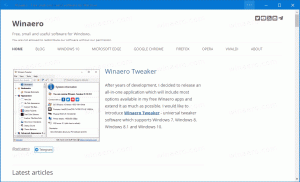הוסף אופטימיזציה של ספרייה עבור לתפריט ההקשר ב-Windows 10
אתה יכול להוסיף בצע אופטימיזציה של ספרייה עבור לתפריט ההקשר של ספרייה בסייר הקבצים ב-Windows 10. כך, תוכל לשנות את התבנית של ספרייה מתפריט לחיצה ימנית בסייר הקבצים. זה יחסוך לך זמן, מכיוון שלא תצטרך לפתוח יותר את מאפייני הספרייה.
פרסומת
ניתן לעשות זאת באמצעות תיקון רישום פשוט. לאחר שתחיל אותה, תתווסף פקודה מיוחדת לתפריט ההקשר של ספרייה. שם, תוכל לשנות במהירות את תבנית התוכן עבור הספרייה שנבחרה כך שניתן יהיה לבצע אופטימיזציה עבור פריטים כלליים, מסמכים, תמונות, מוזיקה או סרטונים. ראה את צילום המסך הבא:

הוסף אופטימיזציה של ספרייה עבור לתפריט ההקשר ב-Windows 10
במאמר הקודם שלנו, ראינו כיצד להוסיף כל פקודת סרט לתפריט ההקשר ב-Windows 10. לִרְאוֹת
כיצד להוסיף כל פקודת סרט לתפריט לחיצה ימנית ב- Windows 10
בקיצור, כל פקודות הכלים מאוחסנות תחת מפתח הרישום
HKEY_LOCAL_MACHINE\SOFTWARE\Microsoft\Windows\CurrentVersion\Explorer\CommandStore\shell
ניתן לייצא את הפקודה הרצויה ולשנות את ה-*.Reg המיוצא על מנת להוסיף אותו לתפריט ההקשר של קבצים, תיקיות או כל אובייקט אחר הנראה בסייר הקבצים. במקרה שלנו, אנחנו צריכים את הפקודה בשם "Windows. LibraryOptimizeLibraryFor".

להלן התוכן של קובץ *.reg שעליך ליישם:
עורך הרישום של Windows גרסה 5.00 [HKEY_CLASSES_ROOT\Directory\Background\shell\Windows. LibraryOptimizeLibraryFor] "CommandStateSync"="" "ExplorerCommandHandler"="{9e752621-4573-4308-81c6-9f210db29e85}" "Icon"="imageres.dll,-5370" "Position"="Top" [HKEY_CLASSES_ROOT\Folder\shell\Windows. LibraryOptimizeLibraryFor] "CommandStateSync"="" "ExplorerCommandHandler"="{9e752621-4573-4308-81c6-9f210db29e85}" "Icon"="imageres.dll,-5370" [HKEY_CLASSES_ROOT\LibraryFolder\background\shell\Windows. LibraryOptimizeLibraryFor] "CommandStateSync"="" "ExplorerCommandHandler"="{9e752621-4573-4308-81c6-9f210db29e85}" "Icon"="imageres.dll,-5370" "Position"="למעלה"
הפעל את פנקס הרשימות. העתק והדבק את הטקסט למעלה במסמך חדש.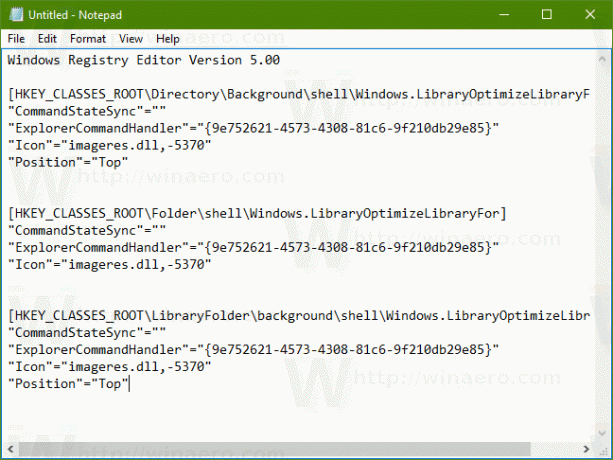
בפנקס רשימות, הקש Ctrl + ס או בצע את הפריט קובץ - שמור בתפריט. פעולה זו תפתח את תיבת הדו-שיח 'שמור'.
שם, הקלד או העתק-הדבק את השם הבא "LibraryOptimize.reg" כולל מרכאות. מרכאות כפולות חשובות כדי להבטיח שהקובץ יקבל את הסיומת "*.reg" ולא *.reg.txt. אתה יכול לשמור את הקובץ בכל מיקום רצוי, למשל, אתה יכול לשים אותו בתיקיית שולחן העבודה שלך.
כעת, לחץ פעמיים על הקובץ LibraryOptimize.reg שיצרת. אשר את בקשת ה-UAC ולחץ על כן כדי למזג אותו לרישום.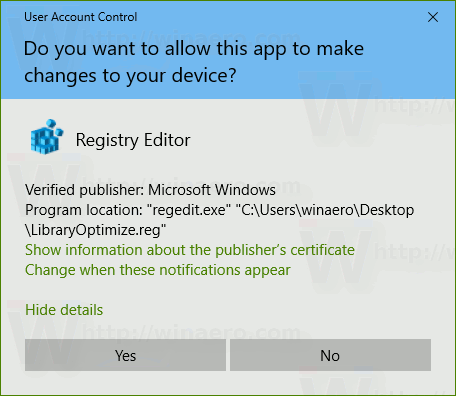


כעת, לחץ באמצעות לחצן העכבר הימני על ספרייה. תפריט ההקשר הנפתח בצע אופטימיזציה של ספרייה עבור יופיע בתפריט ההקשר:
זה יהיה זמין גם בתפריט ההקשר ברקע של הספרייה.
כדי לחסוך לך זמן, הכנתי קבצי רישום מוכנים לשימוש. אתה יכול להוריד אותם כאן:
הורד קבצי רישום
קובץ הביטול כלול, כך שתוכל להימנע לחלוטין מעריכה ידנית של הרישום.
לחלופין, אתה יכול להשתמש ב-Context Menu Tuner. זה יאפשר לך להוסיף כל פקודת סרט לתפריט ההקשר של הספרייה.

בחר "Windows. LibraryOptimizeLibraryFor" ברשימת הפקודות הזמינות, בחר "ספרייה" ברשימה הימנית ולחץ על כפתור "הוסף". אתה יכול להשיג את האפליקציה כאן:
הורד את מקלט תפריט ההקשר
זהו זה.